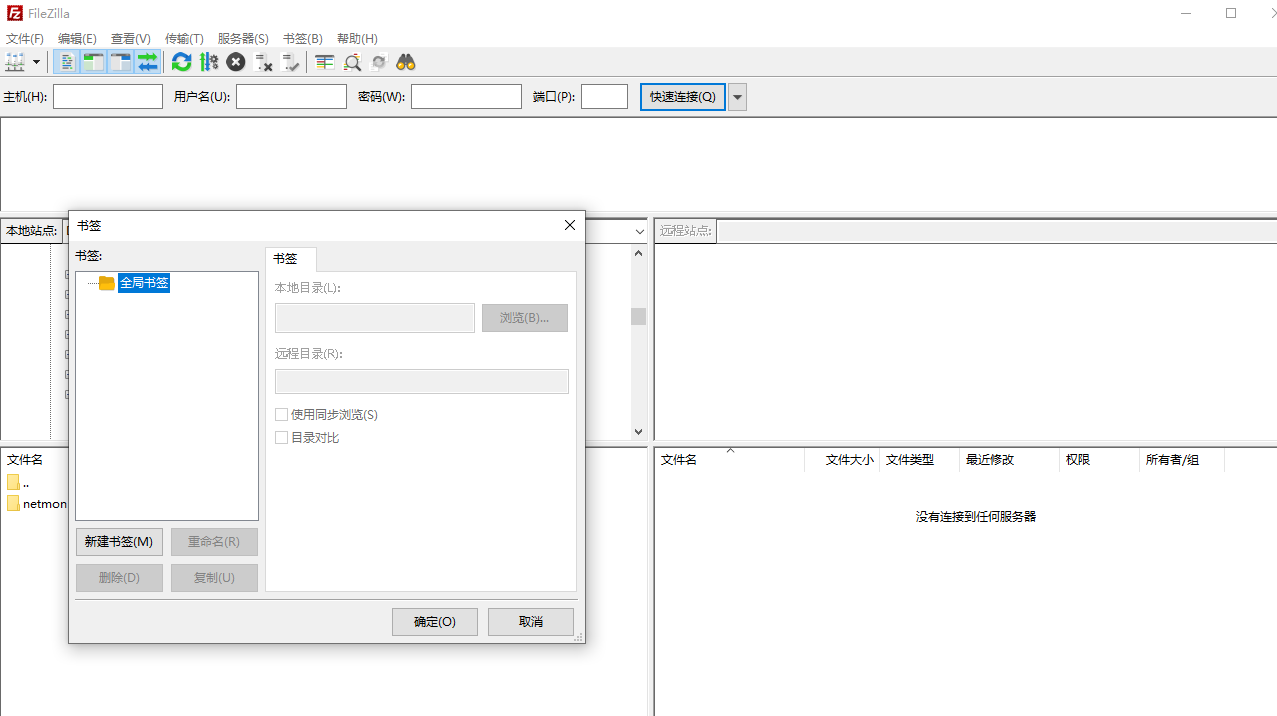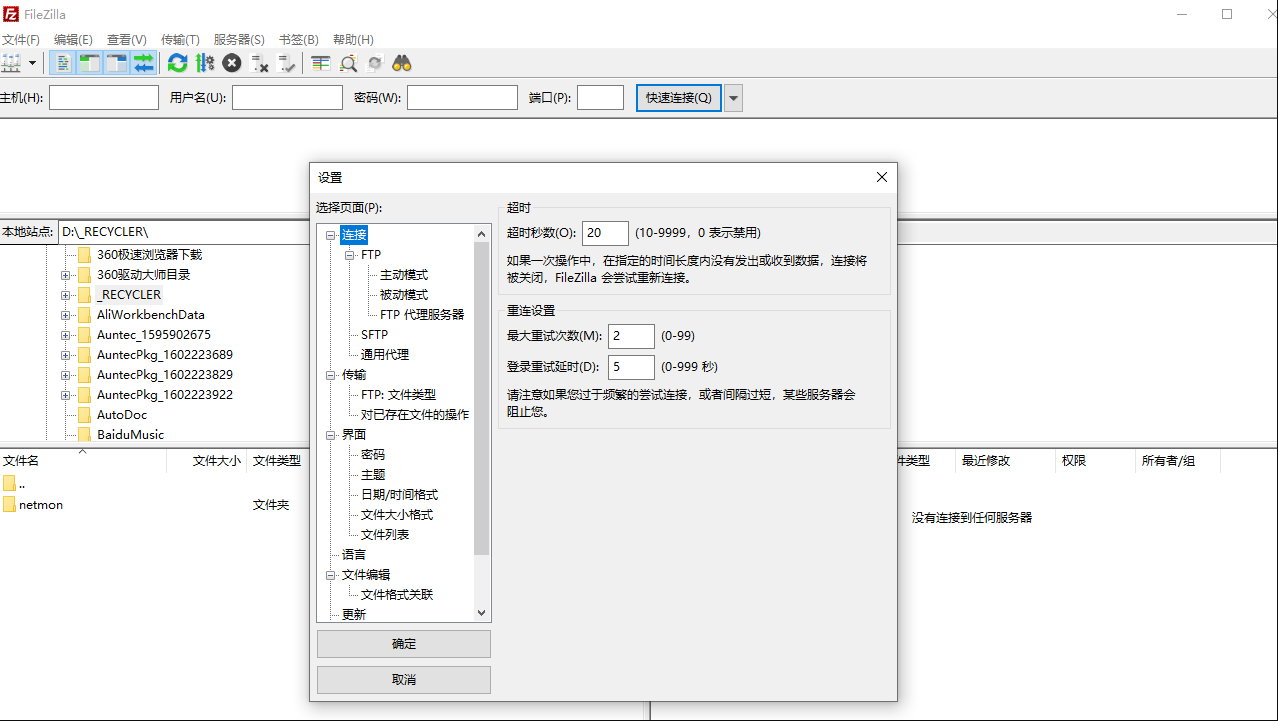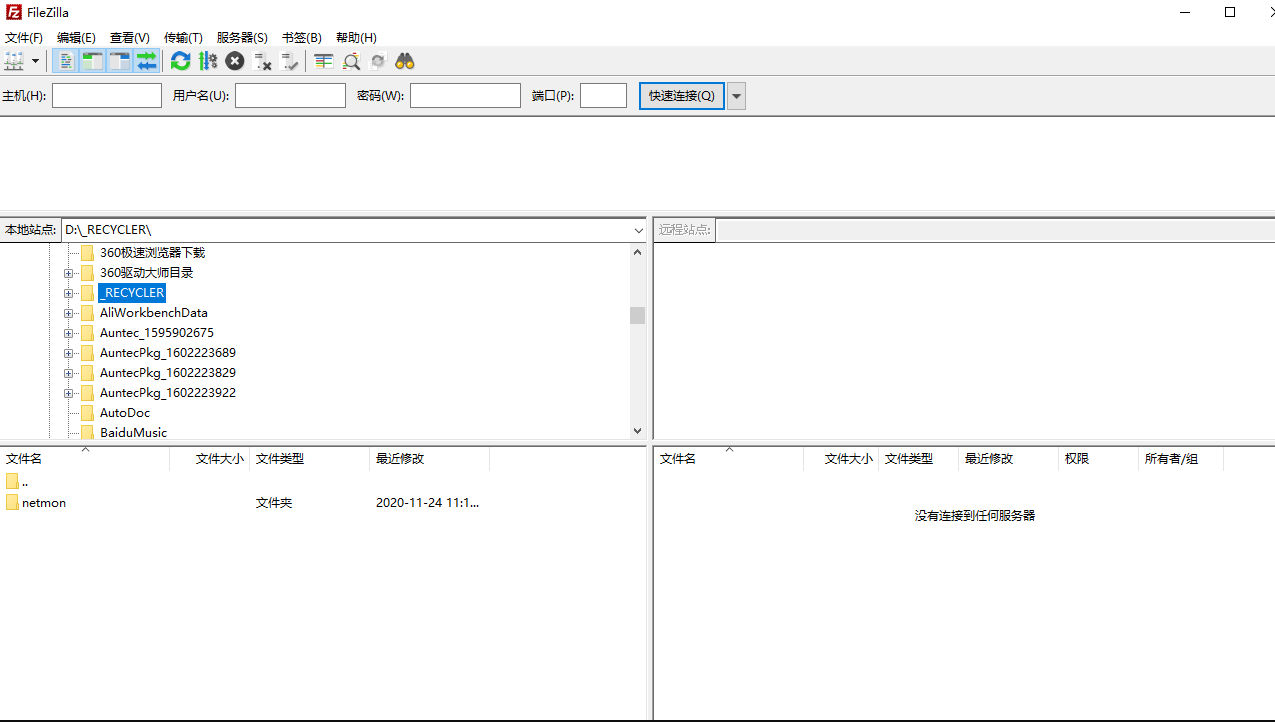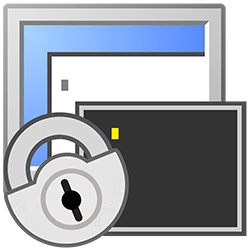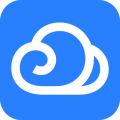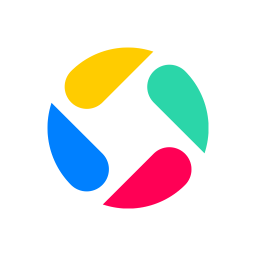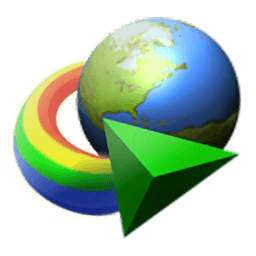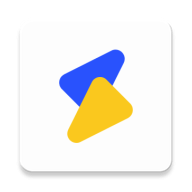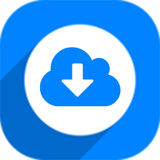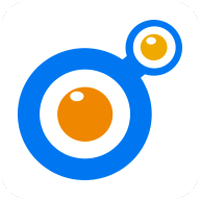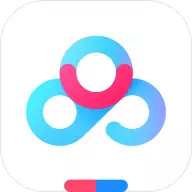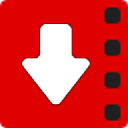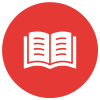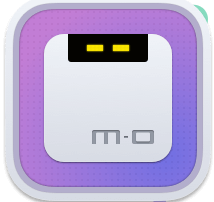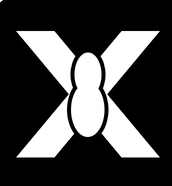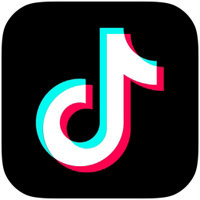- 软件介绍
- 更新日志
- 软件信息
- 软件截图
- 相关下载
- 下载地址
FileZilla Server中文版是一款用于文件传输的服务器软件,支持在电脑间安全共享文件。它可搭建本地或远程访问服务,允许多用户管理,设置不同权限保护数据。安装简单,界面中文易懂,适合个人、企业或团队使用,无需复杂配置即可稳定传输文件,避免数据丢失风险。

FileZilla Server中文版功能
1、远程管理
Web界面远程配置,实时监控服务器状态,异地维护很便捷,省心省力。
2、权限管控
灵活分配用户权限,精准限定访问目录与操作,多级策略防止用户误操作。
3、日志追踪
自动记录传输日志,详细追踪用户行为与异常事件,安全审计都有据可依。
4、文件传输
支持高速文件协议,上传下载秒速完成,断点续传,大文件传输稳定无忧。
FileZilla Server中文版特点
1、多端适配
兼容Windows各版本,跨平台稳定运行,服务器部署便捷,高效服务无中断。
2、安全加密
内置加密传输技术,确保数据全程安全,杜绝截取篡改风险,守护文件隐私。
3、轻量低耗
轻量设计,资源占用极低,运行流畅不卡顿,长时间服务稳定,节能省资源。
4、汉化界面
全中文操作界面,菜单提示全面本土化,无需语言切换,上手即用无学习障碍。
中文乱码怎么办?
原因:登陆某些FTP站点会出现中文乱码,是由于FTP服务器端编码与filezillaclient端编码不一致造成的。
解决方法:
文件-站点管理-选中要登陆的站点-字符集-选择”强制UTF-8″或使用自定义字符集GB2312,二者之一定能解决中文显示乱码的问题。
FileZilla Server中文版常见问题
Q: 服务启动失败提示端口被占用如何解决?
A: 检查端口设置,关闭占用程序或修改服务端口后重启。
Q: 中文界面显示乱码为何?
A: 进入设置将字符编码改为UTF-8,重启服务刷新界面。
Q: 客户端连接提示“被动模式失败”如何处理?
A: 配置服务器被动模式端口范围,并确保防火墙/路由器放行。
Q: 日志文件丢失或无法查看怎么办?
A: 检查日志路径权限,重新设置保存路径并重启服务记录。
Q: 用户无法登录提示“权限不足”如何解决?
A: 确认用户密码正确,在设置中添加对应目录的访问权限。
Q: 文件传输中断频繁为何?
A: 切换传输模式(主动/被动),或调整超时时间设置。
Q: 版本更新后服务无法运行需重装吗?
A: 先停止旧服务,备份数据后覆盖安装新版本并还原配置。
Q: 防火墙阻止服务器连接如何解决?
A: 在防火墙添加FileZilla进程例外,开放FTP相关端口。
更新日志
查看历史日志>>1.12.1
FTP:修复处理ABOR命令时的崩溃问题
MSW:静默安装现在在交互式安装程序会提示用户备份配置文件的情况下自动备份配置文件。
1.12.0
FTP:在测试FTP连接时,请勿使用默认的模拟器。
修复了反转挂载点优先级的错误,将组挂载点的优先级高于用户挂载点;用户挂载点现在正确地具有优先级。
修复了在“使用系统凭证登录”被选中但“也使用系统凭证访问文件和目录”未被选中时,“%
软件信息
下载地址
- 本地下载通道:
- 本地下载